OpenEmuとPS4コントローラーでMacが最強ゲーム機に

Mac用のゲーム機エミュレータ「OpenEmu」はサポートされているゲーム機が多いのと、一度読み込んだROMデータはアプリ内のライブラリーで管理されるため(iTunesみたいな感じ)、ライブラリーを丸ごとバックアップしておけば、復元も簡単で使いやすい。個人的はPCエンジン、PCエンジンロムロム、PS1、スーファミ、ゲームボーイアドバンスなど、自分がゲームに夢中だった頃のハードに対応しているところが嬉しい。
公式サイト→OpenEmu
キーボードでも操作できるが、PS4のワイヤレスコントローラーがMacの標準機能で簡単に認識して使える。これさえあれば本来のゲーム機のように遊べてしまうのだ。

Macのメニューバーの「Bluetooth」から「接続解除」すれば、コントローラーの電源がオフになり、一度、ペアリングすると、以後はコントローラーのPSボタンを押すだけで接続できるようになる。音をAirPodsで再生する場合、うちの環境ではコントローラよりも先にAirPodsを接続しておかないと、うまく音が出ないことがあった。
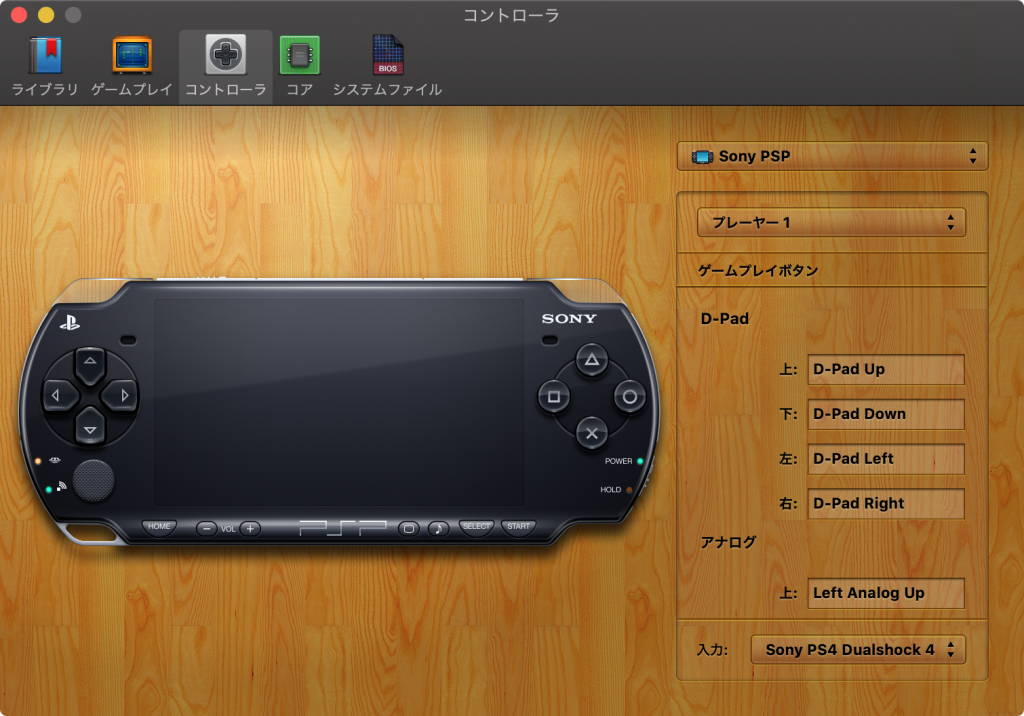
PS以外のゲーム機でも、ボタンの対応をうまくカスタマイズすると、十分使える。

